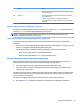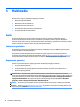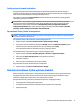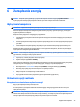User Manual - Windows 7
Table Of Contents
- Witamy
- Poznawanie komputera
- Podłączanie do sieci
- Podłączanie do sieci bezprzewodowej
- Korzystanie z elementów sterujących komunikacją bezprzewodową
- Korzystanie z sieci WLAN
- Korzystanie z modułu HP Mobile Broadband (tylko wybrane modele)
- Korzystanie z usługi HP Mobile Connect (tylko wybrane modele)
- Korzystanie z urządzenia GPS (tylko wybrane modele)
- Korzystanie z urządzeń bezprzewodowych Bluetooth (tylko wybrane modele)
- Podłączanie do sieci przewodowej
- Podłączanie do sieci bezprzewodowej
- Nawigacja przy użyciu klawiatury, gestów dotykowych i urządzeń wskazujących
- Multimedia
- Zarządzanie energią
- Wyłączanie komputera
- Ustawianie opcji zasilania
- Korzystanie z ustawień oszczędzania energii
- Korzystanie z zasilania bateryjnego
- Wyszukiwanie dodatkowych informacji o baterii
- Korzystanie z narzędzia Sprawdzanie baterii
- Wyświetlanie informacji o poziomie naładowania baterii
- Wydłużanie czasu pracy na baterii
- Zarządzanie niskimi poziomami naładowania baterii
- Wkładanie i wyjmowanie baterii
- Oszczędzanie energii baterii
- Przechowywanie baterii wymienianej przez użytkownika
- Utylizacja baterii wymienianej przez użytkownika
- Wymiana baterii wymienianej przez użytkownika
- Korzystanie z zewnętrznego źródła zasilania prądem przemiennym
- Odświeżanie treści w oprogramowaniu przy użyciu technologii Intel Smart Connect (tylko wybrane model ...
- Karty i urządzenia zewnętrzne
- Napędy
- Bezpieczeństwo
- Ochrona komputera
- Korzystanie z haseł
- Używanie oprogramowania antywirusowego
- Używanie oprogramowania zapory
- Instalowanie krytycznych aktualizacji zabezpieczeń
- Używanie programu HP Client Security Manager
- Korzystanie z usługi HP Touchpoint Manager (tylko wybrane modele)
- Instalowanie opcjonalnego kabla zabezpieczającego
- Korzystanie z czytnika linii papilarnych (tylko wybrane modele)
- Konserwacja
- Tworzenie kopii zapasowych i odzyskiwanie danych
- Computer Setup (BIOS), MultiBoot i HP PC Hardware Diagnostics (UEFI)
- Korzystanie z programu Computer Setup
- Korzystanie ze środowiska MultiBoot
- Korzystanie z narzędzia HP PC Hardware Diagnostics (UEFI) (tylko wybrane modele)
- Korzystanie z technologii HP Sure Start (tylko wybrane modele)
- Pomoc techniczna
- Dane techniczne
- Dostępność
- Podróżowanie z komputerem lub wysyłka sprzętu
- Rozwiązywanie problemów
- Zasoby dotyczące rozwiązywania problemów
- Rozwiązywanie problemów
- Nie można uruchomić komputera
- Ekran komputera jest pusty
- Oprogramowanie działa nieprawidłowo
- Komputer jest włączony, ale nie odpowiada
- Komputer jest bardzo ciepły
- Urządzenie zewnętrzne nie działa
- Połączenie sieci bezprzewodowej nie działa
- Opcjonalny zewnętrzny napęd optyczny nie odtwarza dysku
- Film nie jest wyświetlany na wyświetlaczu zewnętrznym
- Proces nagrywania dysku w opcjonalnym zewnętrznym napędzie optycznym nie rozpoczyna się lub zatrzymu ...
- Wyładowania elektrostatyczne
- Indeks

Wyszukiwanie dodatkowych informacji o baterii
Pomoc i obsługa techniczna zawiera informacje dotyczące baterii:
●
Informacje na temat zarządzania energią oraz odpowiedniej konserwacji i przechowywania w celu
wydłużenia czasu pracy baterii
●
Informacje dotyczące typów baterii
Uzyskiwanie dostępu do informacji o baterii:
▲
Wybierz kolejno Start > Wszystkie programy > Pomoc i obsługa techniczna HP, a następnie w polu
wyszukiwania wpisz
bateria.
Korzystanie z narzędzia Sprawdzanie baterii
Pomoc i obsługa techniczna zawiera informacje na temat stanu baterii zainstalowanej w komputerze.
Uruchamianie programu Sprawdzanie baterii:
1. Podłącz zasilacz do komputera.
UWAGA: Komputer musi być podłączony do zasilania zewnętrznego, aby program Sprawdzanie baterii
działał prawidłowo.
2. Wybierz kolejno Start > Wszystkie programy > Pomoc i obsługa techniczna HP > HP Support Assistant
> Bateria i wydajność > Narzędzie Battery Check rmy HP.
Program Sprawdzanie baterii sprawdza baterię i jej ogniwa, określając, czy działają prawidłowo, a następnie
podaje wyniki badania.
Wyświetlanie informacji o poziomie naładowania baterii
▲
Przesuń kursor na ikonę miernika energii w obszarze powiadomień pulpitu systemu Windows, z prawej
strony paska zadań.
Wydłużanie czasu pracy na baterii
Czas rozładowania baterii zależy od funkcji używanych w trakcie pracy na zasilaniu z baterii. Maksymalny czas
pracy na baterii stopniowo się zmniejsza, gdyż pojemność baterii samoczynnie spada.
Wskazówki służące wydłużaniu czasu pracy na baterii:
●
Zmniejsz jasność wyświetlacza.
●
Wyjmij baterię z komputera, gdy nie jest używana ani ładowana, jeżeli komputer zawiera baterię
wymienianą przez użytkownika.
●
Przechowuj wymienialną baterię w chłodnym, suchym miejscu.
●
Wybierz ustawienie Oszczędzanie energii w aplecie Opcje zasilania.
Zarządzanie niskimi poziomami naładowania baterii
Informacje zawarte w tej części dotyczą ostrzeżeń i komunikatów systemowych ustawionych fabrycznie.
Niektóre alerty i komunikaty systemowe dotyczące niskiego poziomu naładowania baterii można zmieniać
przy użyciu apletu Opcje zasilania. Ustawione w nim preferencje nie wpływają na wskaźniki.
Identykowanie niskich poziomów naładowania baterii
Kiedy bateria będąca jedynym źródłem zasilania komputera osiąga niski lub krytyczny poziom naładowania:
38 Rozdział 6 Zarządzanie energią